win10磁盘上的“删除卷”按钮显示灰色无法删除如何解决
Win10系统电脑一般都有4个分区,而如果我们不喜欢分区过多的话,也可以通过磁盘管理将多余的磁盘重新分配。不过,近来有朋友反馈,在使用磁盘管理删除分区过程中,发现磁盘D上的【删除卷】按钮显示灰色、无法删除,这该怎么办?其实,该问题是系统设置中D盘开启了“虚拟内存”导致的。下面小编给大家分享下解决方法。
推荐:ghost win10系统下载

步骤如下:
1、按下“Win+R”组合键打开运行,在框中输入:sysdm.cpl 按下回车键打开“系统属性”;
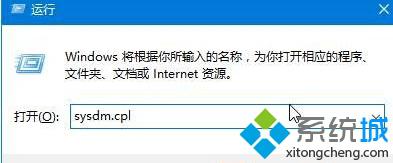
2、切换到【高级】选项卡,点击【性能】下的“设置”按钮;
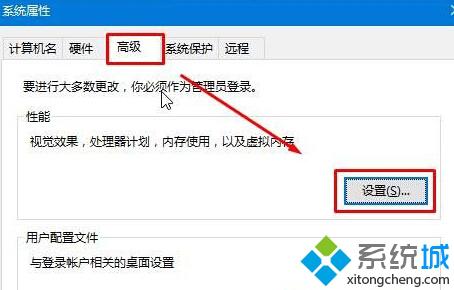
3、在【性能选项】界面切换到“高级”选项卡,点击虚拟内存下的“更改”按钮;
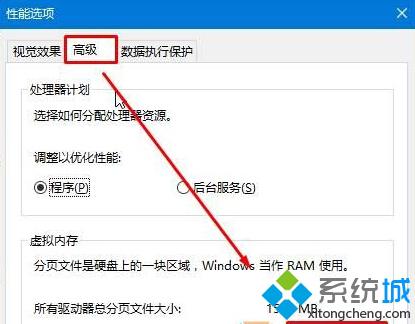
4、选中磁盘D ,点击下面的”无分页文件“然后点击【设置】—【确定】,在属性界面点击确定,按提示重启计算机,重启之后即可进行删除卷操作。
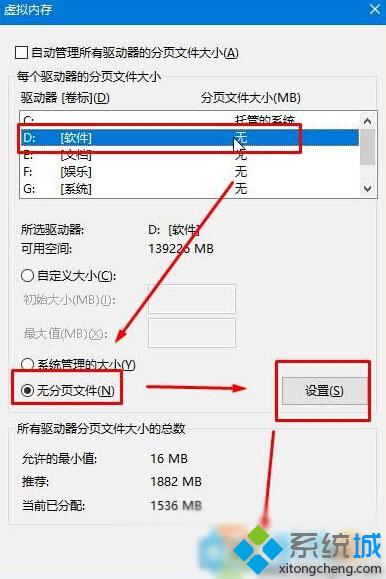
同样碰到win10磁盘上的“删除卷”按钮显示灰色无法删除问题的朋友,不妨试试小编为大家介绍的方法。希望本教程能够帮助到所有有需要的朋友们!
相关教程:电脑d盘不显示容量也打不开电脑磁盘不让改卷标删除硬盘分区怎么把磁盘重新分区win7磁盘共享按钮灰色我告诉你msdn版权声明:以上内容作者已申请原创保护,未经允许不得转载,侵权必究!授权事宜、对本内容有异议或投诉,敬请联系网站管理员,我们将尽快回复您,谢谢合作!










